Tabblad Scanner
Op het tabblad Scanner kunt u de volgende instellingen opgeven.
 Belangrijk
Belangrijk
- De beschikbare functies en instellingen hangen af van uw scanner of printer.
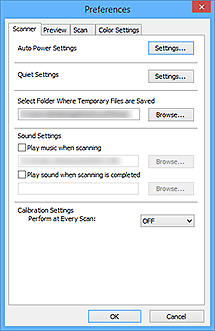
- Instellingen voor automatisch in-/uitschakelen (Auto Power Settings)
-
U kunt instellen dat het apparaat automatisch wordt in- of uitgeschakeld.
Klik op Instellingen... (Settings...) om het dialoogvenster Instellingen voor automatisch in-/uitschakelen (Auto Power Settings) weer te geven.
 Opmerking
Opmerking- Als het apparaat is uitgeschakeld of bi-directionele communicatie is uitgeschakeld, kan een bericht verschijnen omdat de computer de apparaatstatus niet kan vaststellen. Klik in dat geval op OK om ScanGear (scannerstuurprogramma) af te sluiten.
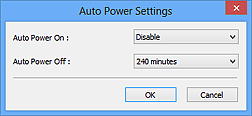
- Automatisch inschakelen (Auto Power On)
- Selecteer Inschakelen (Enable) om het apparaat automatisch in te schakelen wanneer gegevens worden ontvangen.
- Automatisch uitschakelen (Auto Power Off)
-
Selecteer in de lijst de tijd die u wilt instellen. Als deze tijd is verstreken zonder dat er gegevens worden ontvangen, wordt het apparaat automatisch uitgeschakeld.
 Belangrijk
Belangrijk-
Afhankelijk van uw model wordt het apparaat niet automatisch uitgeschakeld wanneer dit is verbonden met een netwerk, ook al is Automatisch uitschakelen (Auto Power Off) ingesteld.
Raadpleeg 'Lijst met ondersteunde functies per model (Automatisch uitschakelen)' om te controleren of uw model de functie Automatisch uitschakelen ondersteunt.
-
- Stille instellingen (Quiet Settings)
-
Met de stille functie kunt u ervoor zorgen dat het apparaat minder geluid maakt. Gebruik deze functie als u het geluidsniveau van het apparaat wilt beperken, bijvoorbeeld wanneer u 's nachts scant of afdrukt.
Klik op Instellingen... (Settings...) om de stille modus in te stellen.
 Opmerking
Opmerking- U kunt de stille modus instellen vanuit het bedieningspaneel van het apparaat, het printerstuurprogramma of ScanGear.
Op welke wijze u de instelling ook opgeeft, deze is van toepassing op bewerkingen vanuit het bedieningspaneel van het apparaat of als u bijvoorbeeld afdrukt of scant vanaf de computer. - Het scannen of printen duurt mogelijk langer dan gebruikelijk wanneer u deze functie gebruikt.
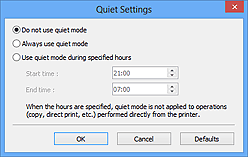
- Stille modus niet gebruiken (Do not use quiet mode)
- Selecteer deze optie als u het apparaat wit gebruiken met het normale werkingsvolume.
- Stille modus altijd gebruiken (Always use quiet mode)
- Selecteer deze optie als u wilt dat het apparaat minder geluid maakt.
- Stille modus gebruiken op opgegeven tijden (Use quiet mode during specified hours)
-
Selecteer deze optie als u wilt dat het apparaat minder geluid maakt op de opgegeven tijden.
Geef de Begintijd (Start time) en de Eindtijd (End time) op van de periode waarin de stille modus actief moet zijn.
 Belangrijk
Belangrijk- U moet voor Begintijd (Start time) en Eindtijd (End time) verschillende tijden opgeven.
- Als uw scanner of printer geen faxfuncties ondersteunt, wordt de stille modus niet toegepast op bewerkingen (zoals kopiëren of direct afdrukken) die rechtstreeks vanaf het apparaat worden uitgevoerd, zelfs wanneer u tijden hebt opgegeven.
- U kunt de stille modus instellen vanuit het bedieningspaneel van het apparaat, het printerstuurprogramma of ScanGear.
- Map voor tijdelijke bestanden (Select Folder Where Temporary Files are Saved)
- Hier wordt de map weergegeven waarin de afbeeldingen tijdelijk moeten worden opgeslagen. Als u de map wilt wijzigen, klikt u op Bladeren... (Browse...) om een andere map op te geven.
- Geluidsinstellingen (Sound Settings)
-
U kunt het apparaat zodanig instellen dat er een geluidsbestand wordt afgespeeld tijdens het scannen of wanneer het scannen is voltooid.
Schakel het selectievakje Muziek afspelen tijdens scannen (Play music during scanning) of Geluidssignaal na voltooiing scan (Play sound when scanning is completed) in, klik op Bladeren... (Browse...) en geef een geluidsbestand op.
U kunt de volgende bestanden opgeven.
- MIDI-bestand (*.mid, *.rmi, *.midi)
- Audiobestand (*.wav, *.aif, *.aiff)
- MP3-bestand (*.mp3)
- Kalibratie-instellingen (Calibration Settings)
-
- Plaatkalibratie (Platen Calibration)
- Wanneer u op Uitvoeren (Start) klikt, wordt de kalibratie gestart en wordt de scanner aangepast, zodat de juiste kleurtinten in gescande afbeeldingen worden gereproduceerd. Voer de kalibratie uit wanneer de kleurtinten in de voorbeeldafbeelding duidelijk afwijken van het oorspronkelijke item of wanneer witte delen kleuren bevatten.
- Uitvoeren bij elke scan (Perform at Every Scan)
-
Wanneer u AAN (ON) selecteert, wordt de scanner telkens gekalibreerd voordat u een voorbeeld bekijkt en scant, zodat de juiste kleurtinten in gescande afbeeldingen worden weergegeven.
 Opmerking
Opmerking- Zelfs als Uitvoeren bij elke scan (Perform at Every Scan) is ingesteld op UIT (OFF), wordt de scanner mogelijk automatisch gekalibreerd in bepaalde gevallen (bijvoorbeeld direct nadat u het apparaat hebt ingeschakeld).
 Opmerking
Opmerking- Kalibratie kan enige tijd duren, afhankelijk van uw computer.
- Scanner testen... (Test Scanner...)
- Hiermee opent u het dialoogvenster Scannerdiagnose (Scanner Diagnostics) van waaruit u de prestaties van de scanner kunt testen. Klik op Starten (Start) om de diagnose te starten.

